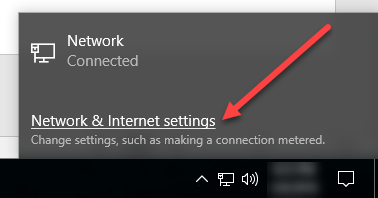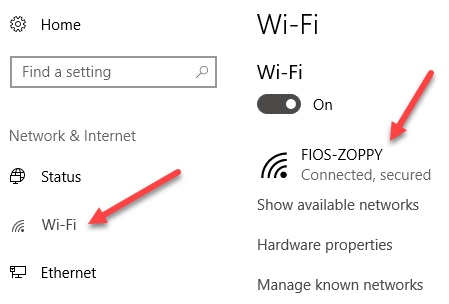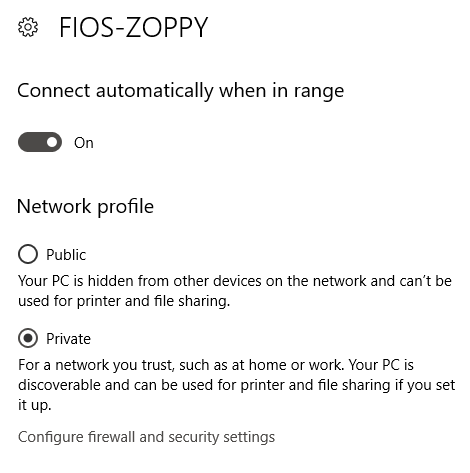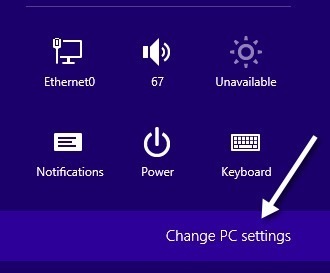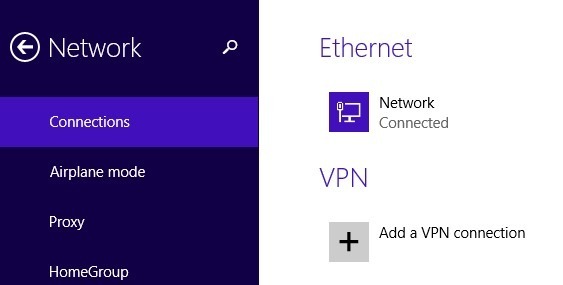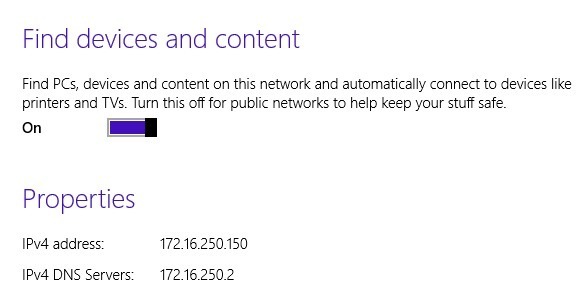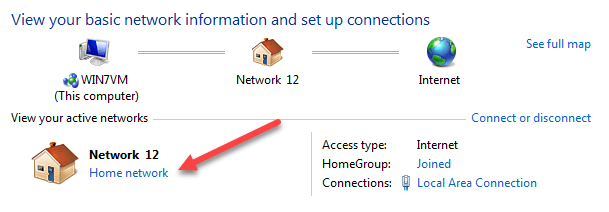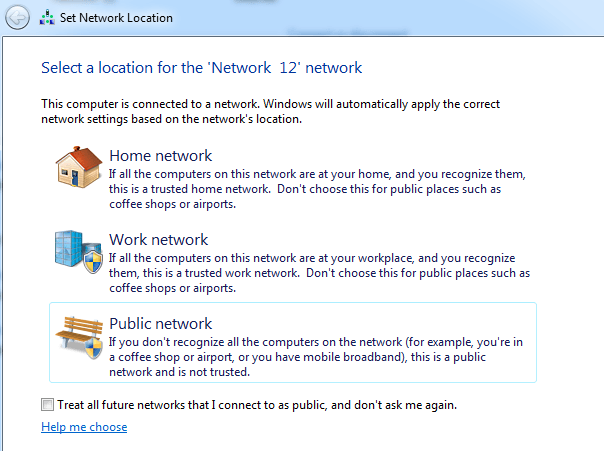در ویندوز هنگامی که شما به یک شبکه بی سیم وصل می شوید، آن را به عنوان یک شبکه عمومییا یک شبکه خصوصیثبت کنید. شبکه های خصوصی اساسا خانه و کار هستند در حالیکه شبکه های عمومی هر جای دیگری هستند که شما اعتماد ندارید.
گاهی اوقات ویندوز یک شبکه خصوصی را به عنوان یک عمومی عمومی تشخیص می دهد و بالعکس. شما می توانید به صورت دستی تغییراتی را انجام دهید تا اطمینان حاصل شود که شما به طور تصادفی به اشتراک گذاری بیش از حد در یک شبکه عمومی یا مسدود کردن همه اشتراک گذاری در یک شبکه خصوصی دسترسی ندارید.
در این مقاله، ویندوز 8.1، ویندوز 8 و ویندوز 7.
ویندوز 10
در ویندوز 10، روی آیکن اترنت یا بیسیم در سینی سیستم نوار وظیفه خود کلیک کنید. آیکون اترنت مانند یک کامپیوتر کوچک است و آیکون بی سیم نیز خوب شناخته شده است. هنگامی که این کار را انجام دهید، روی Network & amp؛
این شما را به گفتگوی تنظیمات PC با برگه وضعیت انتخاب شده به ارمغان می آورد.
برو جلو و بر روی نام شبکه WiFi یا شبکه اترنت که دارای وضعیت متصلاست کلیک کنید. خصوصیرا انتخاب کنید.
هنگامی که روی شبکه کلیک میکنید، اکنون میتوانید عمومییا خصوصیرا انتخاب کنید.ویندوز 8.1
در ویندوز 8.1، برای تغییر شبکه، برای شبکه های WiFi نیز گزینه ای برای اتصال به طور خودکار در محدوده شبکه WiFi وجود دارد. مشخصات، ما باید به صفحه تنظیمات PC بروید. برای انجام این کار، نوار Charms را باز کنید و روی تغییر تنظیمات PCدر پایین کلیک کنید.
شبکهو لیستی از اتصالات، یعنی اترنت، بیسیم و غیره را مشاهده خواهید کرد.
حالا همه شما لازم است که گزینه یافتن وسایل و محتوایرا فعال کنید.
ویندوز 8
h2>
برای ویندوز 8، روش زیر را دنبال کنید. ابتدا روی آیکون شبکه در سینی سیستم عامل ویندوز 8 راست کلیک کرده و روی باز کردن شبکه و مرکز به اشتراک گذاریکلیک کنید.
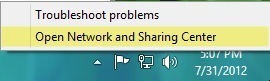
در اینجا شما شبکه ای را که به آن متصل هستید را می بینید و نوعی از شبکه ویندوز 8 آن را شناسایی کرده است.
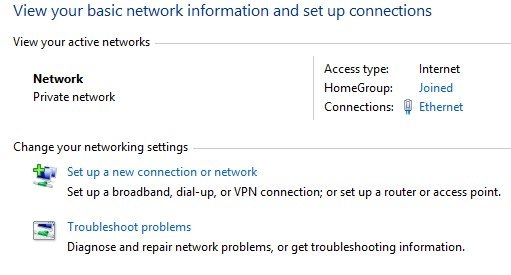
همانطور که می توانید در بالا نگاه کنید، شبکه من شبکه خصوصیدر نظر گرفته شده است، زیرا از آنجا که من در خانه هستم و از طریق اترنت متصل هستم، درست است. اگر این نادرست باشد، دو چیز که می توانید انجام دهید وجود دارد. اولا شما می توانید بر روی تغییر تنظیمات پیشرفته اشتراک گذاریدر قسمت چپ کلیک کنید.
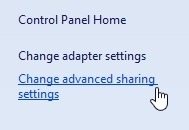
روی خصوصی کلیک کنید
- روشن کردن فایل و اشتراک گذاری چاپگر
- اجازه دادن به ویندوز برای مدیریت اتصالات homegroup
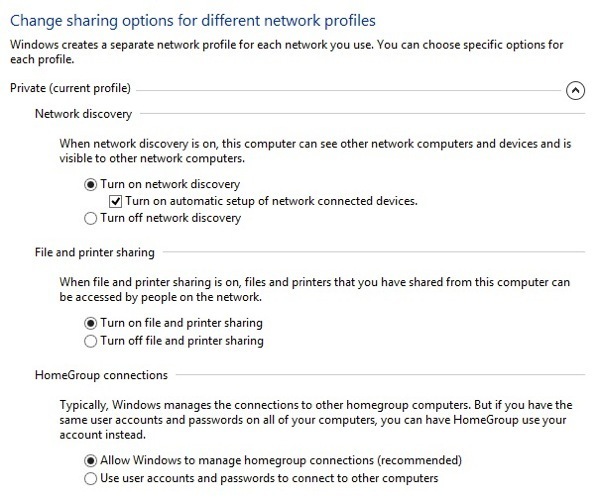
پس از فروپاشی خصوصی و گسترش مهمان یا عمومی، مطمئن شوید که این گزینه ها را دارید:
- کشف شبکه را غیرفعال کنید
- پس از انجام این کار، بایستی به دسکتاپ ویندوز 8 بروید و

نوار چتر را باز کنید تنظیماترا کلیک کنید و سپس روی نماد شبکهکلیک کنید.
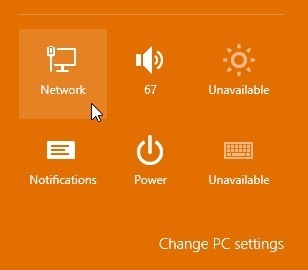
شبکهو سپس اتصالرا ببینید.
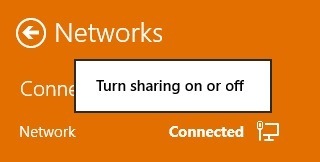
اکنون را انتخاب کنید و بر روی آن راست کلیک کنید و روشن یا خاموش کردن اشتراکبلهاگر میخواهید شبکه شما مانند یک شبکه خصوصی رفتار شود و نهاگر بخواهید مانند یک شبکه عمومی رفتار کنید. توجه داشته باشید که برچسب Private یا Public ممکن است در مرکز شبکه و اشتراک گذاری باقی بماند، اما هنگامی که تنظیمات اشتراک گذاری را به صورت دستی انتخاب می کنید، شبکه تنظیمات مناسب را اعمال خواهد کرد.
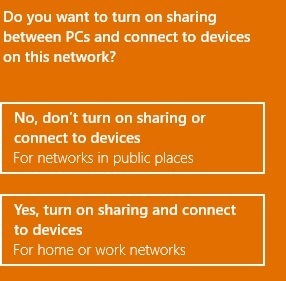
ویندوز 7
در ویندوز 7، روند کمی متفاوت است. شما هنوز هم باید روی نماد شبکه در نوار وظیفه خود کلیک کنید، اما این بار روی باز کردن شبکه و آمپر؛
7
در اینجا، شما یک نمای کلی از اتصال شبکه خود را مشاهده خواهید کرد. شبکه های فعال خود را مشاهده کنید، نام شبکه اترنت یا فای را مشاهده خواهید کرد و باید یک لینک زیر شبکه خانگی، شبکه کاری یا شبکه عمومی نامیده شود.
بر روی آن لینک کلیک کنید و می توانید بین سه نوع مختلف شبکه تغییر دهید.
همچنین گزینه ای در ویندوز 7 وجود دارد تا تمام شبکه های آینده را بصورت خودکار به عنوان شبکه های عمومی به کار گیرند، هر چند من فکر نمی کنم اکثر مردم این کار مفید را پیدا کنند.
h2>
به عنوان آخرین راه حل، اگر شما نمی توانید موقعیت شبکه را با استفاده از روش فوق تغییر دهید، می توانید محل شبکه را با استفاده از ابزار secpol.mscبه صورت دستی تغییر دهید. این کار در نسخه های Home، Student یا Starter ویندوز کار نخواهد کرد. در Windows، ویندوز کلید + R را فشار دهید، که کادر محاوره ای Runرا نشان می دهد. secpol.mscرا در کادر محاوره ای اجرا کنید
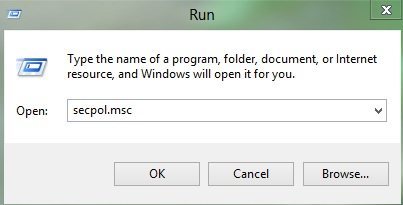
سپس روی خط مشی های مدیر شبکه فهرست کلیک کنیددر سمت چپ و در سمت راست، باید چند مورد را با توضیحات مشاهده کنید و سپس چیزی به نام شبکهکه شبکه فعلی شما به آن متصل است را ببینید. همچنین ممکن است نام دیگری نامیده شود، اما توضیحی ندارد.
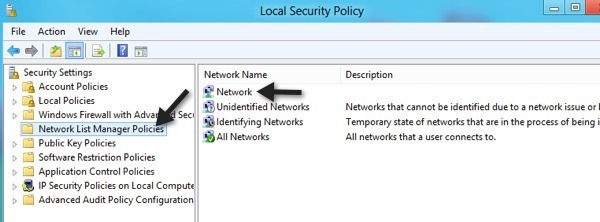
دوبار کلیک بر روی آن کلیک کنید و بر روی آن کلیک کنید برگه محل سکونت شبکه.

این در مورد آن است که در اینجا می توانید موقعیت شبکه را از حالت خصوصی به عمومی عمومی و به صورت دستی تغییر دهید. ساده ترین چیز در جهان نیست، اما این مایکروسافت است! اگر مشکلی با تغییر مکان شبکه در ویندوز دارید، یک نظر در اینجا بنویسید و ما به شما کمک خواهیم کرد. لذت ببرید!